プロジェクトアイテムリストで、![]() アメンドメント管理リンクをクリックします。
アメンドメント管理リンクをクリックします。
CRFのマイグレーションを実行するには、 CRFのソース/ターゲットのバージョンの組み合わせに応じて、 事前にマイグレーションプランを設計する必要があります。 マイグレーションプランは、ソース/ターゲットのバージョンの組み合わせに対して、各1つずつのみ設計できます。
マイグレーションプランは、ソースバージョンからターゲットバージョンへ、以下のオブジェクトのマッピングで構成されます:
システムは、各オブジェクトの OIDを使って一致するオブジェクトを探します。 一致するオブジェクトが見つからない場合は、ソースをターゲットマイグレートしないに設定します。 各マッピングに対して詳細な分析を実施し、問題点を検出します。 例えば、フィールドラベルを変更するフィールドマッピングが、署名解除イベントを生成する場合があります。 マッピングに問題があると、問題はエラーまたは警告としてタグ付けされます。 すべてのエラーを解決するまで、マイグレーションプランを実行することはできません。
Raveホームページに表示されるモジュールのリストから、アーキテクトを選択します。
アーキテクトプロジェクトメインページで、使用中のプロジェクトのリストからプロジェクトを選択します。
プロジェクトアイテムリストで、![]() アメンドメント管理リンクをクリックします。
アメンドメント管理リンクをクリックします。
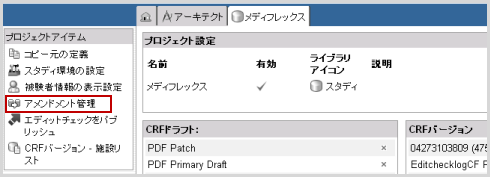
アメンドメント管理メインページは、ソース CRFバージョンのドロップダウンリストと、 プロジェクトのターゲット CRFバージョンのドロップダウンリストを-選択-という文字とともに表示します。 CRFバージョンは、最も新しくパブリッシュされたCRFバージョンから順に表示されます。
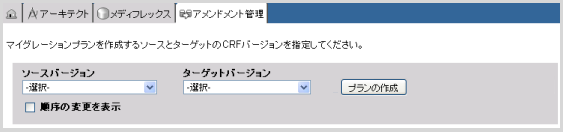
注: ソース/ターゲットCRFバージョンを選択し、別のアメンドメント管理タブにナビゲートした場合、 すでに選択されたソース/ターゲットCRFバージョンはそのまま選択されています。 Raveからログオフすると、ソース/ターゲットCRFバージョンがリセットされます。 ソース/ターゲットCRFバージョンのいづれかが削除されると、マイグレーションプランは常にリセットされます。
マイグレーションプランを生成するために、ドロップダウンリストから ソース/ターゲットCRFバージョンを選択します。
プランの作成 ボタンをクリックします。
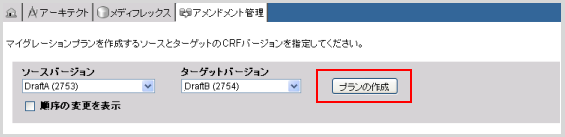
注: プランの作成 ボタンは、ソース/ターゲットCRFバージョン間にマイグレーションプランが存在しない場合、 または ソース/ターゲットCRFバージョン間のプランが削除された場合のみ表示されます。
プランの作成ページが表示されます。
このページは、 アメンドメント管理の画面左側のナビゲーションペインに表示される ![]() プランの作成リンクをクリックしてもアクセスできます。
システムがOIDを使ってオブジェクトをマッピングし、プランを自動生成します。
エラーがある場合は、プランの生成ページ上部に表示されます。
プランの作成リンクをクリックしてもアクセスできます。
システムがOIDを使ってオブジェクトをマッピングし、プランを自動生成します。
エラーがある場合は、プランの生成ページ上部に表示されます。
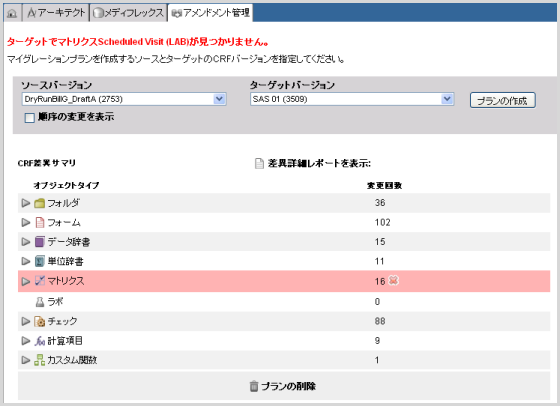
注: CRFソース/ターゲットのバージョンが同じ場合、 同じソース/ターゲットCRFバージョンは指定できない旨エラーが表示されます。
既存のプランに ソース/ターゲットCRFバージョンの組み合わせが存在する場合、 画面左側のナビゲーションペインにマイグレーションプランを編集 リンクが表示されます。 また、CRF差異レポートへのリンクが付いた CRF差異サマリが表示されます。 CRF差異サマリは、 ソースからターゲットにマイグレーションされるすべてのCRFオブジェクトタイプを表示します。 ここでは、該当オブジェクトの ソース/ターゲットCRFバージョン間の違いも表示します。
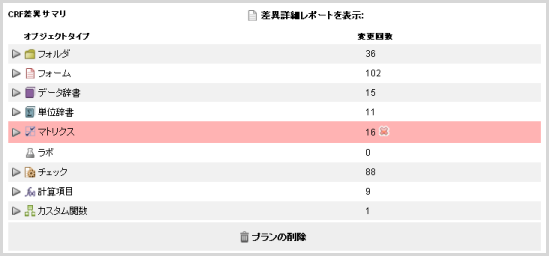
CRF差異サマリレポートには以下のカラムがあります:
カラム名 |
説明 |
オブジェクトタイプ |
CRFオブジェクトタイプ - フォルダ, フォーム, データ辞書, 単位辞書, マトリクス, ラボ, チェック, 計算項目, カスタム関数 |
変更回数 |
ソース/ターゲットCRFバージョン間で変更されたオブジェクトのカウント。 変更されていないCRFオブジェクトタイプには 0 (ゼロ)が表示されます。 |
マイグレーションが本番環境でまだ実行されていない場合は、プランの削除リンクが表示され、 プランを削除できます。 エラーが存在するオブジェクトは赤で表示されます。 拡張矢印をクリックして、エラーのあるオブジェクトの詳細を表示します。
ステータス変更は、ソース/ターゲットCRFバージョン間でステータスが変更されたフォルダ, フォーム, フィールド, マトリクスオブジェクトに表示されます。 CRFオブジェクトに複数の差異がある場合、拡張矢印 が表示されます。 拡張矢印をクリックして、CRFオブジェクトの詳細を表示してください。 ステータスアイコンと意味の説明は、 アーキテクトのアイコンを参照してください。 ステータス変更アイコンにマウスを当てると、ツールチップにステータスが表示されます。 ここに含まれている署名解除イベントは、プラン設定を変更いた結果で、 アーキテクトモジュール内のCRFバージョン変更に因るものではありません
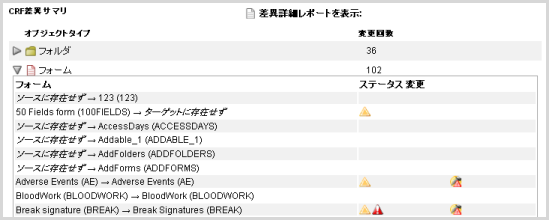
注: エラーメッセージは「プランの作成」ページの上部に表示されます。 フォルダ, フォーム, データ辞書, 単位辞書の場合、エラー行をクリックするとオブジェクトのマッピングページにリンクされて、 エラーを修正します。 マイグレーションを実行するには、すべてのエラーが解決していなければなりません。 すべてのエラーが解決するまで「マイグレーションの実行」リンクは表示されません。 Errors for マトリクス, ラボ, 計算項目, チェック, カスタム関数のエラーの場合、オブジェクトのマッピングページにリンクされません。 これらのエラーはCRFドラフトで修正する必要があります。
差異詳細レポートを表示 ボタンをクリックすると、 ソース/ターゲットCRFバージョン間の差異がより詳しく表示されます。 詳細はCRF差異詳細レポートを参照してください。
下記は、マイグレーションプランの設定に必要なリンクの一覧です。 各リンクは、アメンドメント管理の画面左側のナビゲーションペインに表示されます。
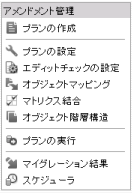
注: すべてのオプションがすべてのマイグレーションプランに適用されるとは限りません:
![]() プランの設定リンクをクリックして、プラン毎に
アメンドメント管理 オプションを設定します。 詳細はマイグレーションプランの設定を参照してください。
プランの設定リンクをクリックして、プラン毎に
アメンドメント管理 オプションを設定します。 詳細はマイグレーションプランの設定を参照してください。
![]() エディットチェックの設定リンクをクリックして、
マイグレーション中にどのエディットチェックを実行するかを指定します。 詳細はエディットチェックの設定を参照してください。
エディットチェックの設定リンクをクリックして、
マイグレーション中にどのエディットチェックを実行するかを指定します。 詳細はエディットチェックの設定を参照してください。
![]() オブジェクトマッピングリンクをクリックして、マニュアルでソース/ターゲットCRFバージョン間の フォルダ,
フォーム, データ辞書, 単位辞書 をマップします。 これらのオブジェクトは、各ページ上部のタブにアイコンとともに表示されます。 詳細はオブジェクトのマッピングを参照してください。
オブジェクトマッピングリンクをクリックして、マニュアルでソース/ターゲットCRFバージョン間の フォルダ,
フォーム, データ辞書, 単位辞書 をマップします。 これらのオブジェクトは、各ページ上部のタブにアイコンとともに表示されます。 詳細はオブジェクトのマッピングを参照してください。
![]() オブジェクト階層構造リンクをクリックして、
ソース/ターゲットCRFバージョン間で 被験者階層構造内のフォルダとフォームを 管理します。 詳細はオブジェクトの階層構造を参照してください。
オブジェクト階層構造リンクをクリックして、
ソース/ターゲットCRFバージョン間で 被験者階層構造内のフォルダとフォームを 管理します。 詳細はオブジェクトの階層構造を参照してください。
![]() マトリクス結合リンクをクリックして、マイグレーション中にマトリクスを強制再適用します。
詳細はマトリクスの結合を参照してください。
マトリクス結合リンクをクリックして、マイグレーション中にマトリクスを強制再適用します。
詳細はマトリクスの結合を参照してください。
![]() スケジューラリンクをクリックして、
スケジューラページにアクセスし、マイグレーションをスケジュールします. ジョブをスケジュールする詳細はマイグレーションをスケジュールするを参照してください。
スケジューラリンクをクリックして、
スケジューラページにアクセスし、マイグレーションをスケジュールします. ジョブをスケジュールする詳細はマイグレーションをスケジュールするを参照してください。
ソース側のエラーがすべて解決したら、![]() プランの実行リンクをクリックして、マイグレーションを実行します。
マイグレーション用に選択されたすべての被験者のデータを、 ソースCRFバージョンから ターゲットCRFバージョンにマイグレーションします。
詳細はマイグレーションの実行プロセスを参照してください。
プランの実行リンクをクリックして、マイグレーションを実行します。
マイグレーション用に選択されたすべての被験者のデータを、 ソースCRFバージョンから ターゲットCRFバージョンにマイグレーションします。
詳細はマイグレーションの実行プロセスを参照してください。
![]() マイグレーション結果リンクをクリックして、
プロジェクトのすべてのマイグレーションジョブに関する履歴を表示できます。 詳細はマグレーション結果を参照してください。
マイグレーション結果リンクをクリックして、
プロジェクトのすべてのマイグレーションジョブに関する履歴を表示できます。 詳細はマグレーション結果を参照してください。
Copyright © 2014 Medidata Solutions, Inc. 無断複写・転載を禁じます。